photoshop CS4合成古城堡图像效果
来源:未知
作者:学有所成
学习:808人次
本例是以龙之城堡为主题设计的一个赋有玄幻色彩的合成作品。制作过程中主要是以图像合成为核心,并大量使用了图层蒙版,同时还使用了图层属性及调整图层等技术.
最终效果:

1.新建一个文件,如图1所示设置参数。在设置前景颜色为#6a8d8,给画布填充前景色,得到如图2所示效果。
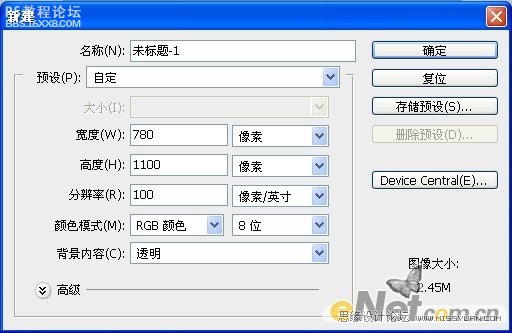
图1
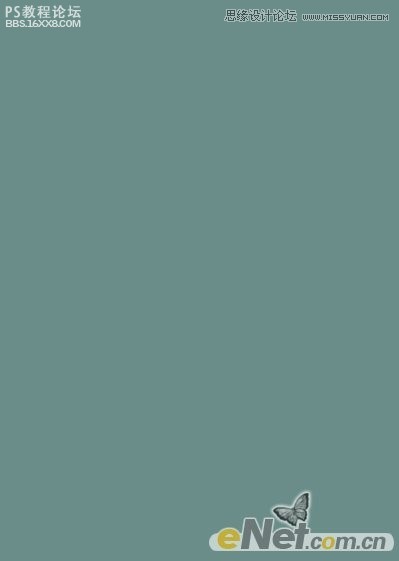
图2
2.打开“素材1”,用移动工具移到画布上,用自用变换调整其大小和位置,得到如图3所示效果。

图3
,3.调整图像的色调。单击“创建新的填充或调整图层”按钮,在弹出的菜单中选择“色彩平衡”命令,在弹出菜单中设置参数,如图4和图5所示参数,在按Ctrl+ALT+G键执行“创建剪贴蒙版”命令,同时得到如图6所示效果。
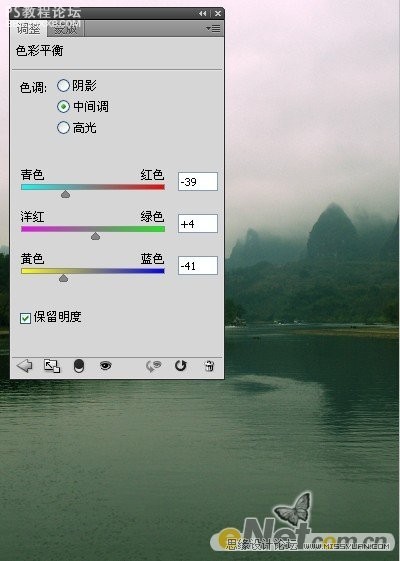
图4
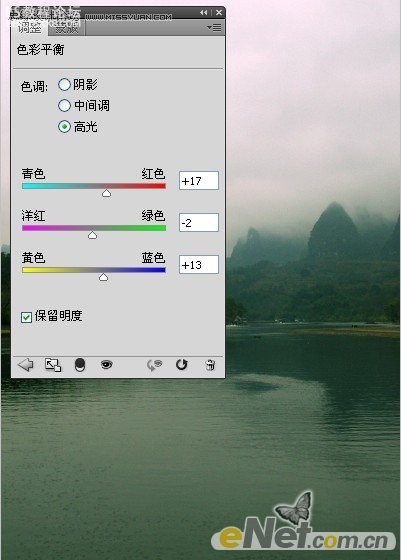
图5

图6
4.打开“素材2”用移动工具拖到画布适当位置,如图7所示。得到图层2,设置其混合模式为“叠加”,单击“创建新的填充或调整图层”,在菜单中选择“通道混合器”按如图8、9、10所示设置参数,得到如图11所示效果。

图7
,
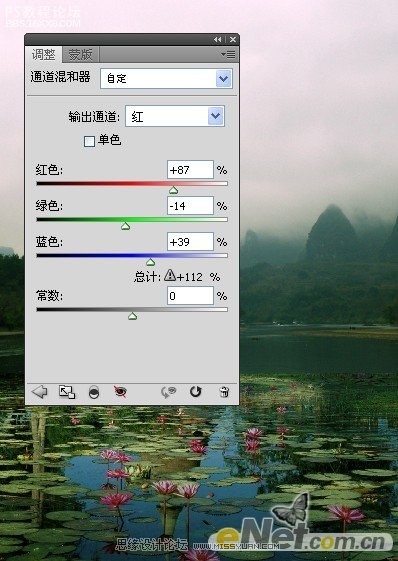
图8
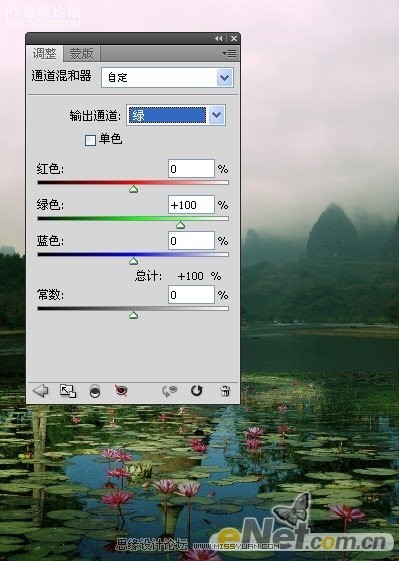
图9
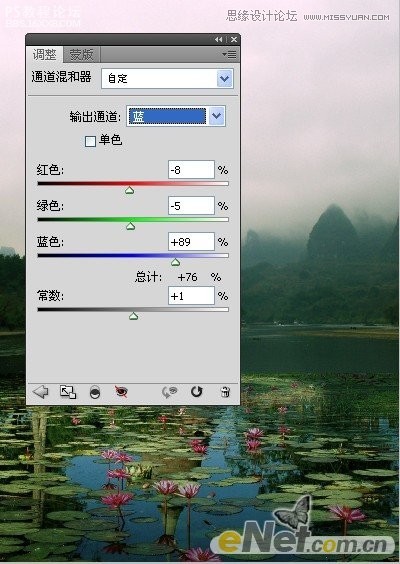
图10

图11
,5.打开“素材3”将其拖入画布中,得到图层3,将图层3拖到“色彩平衡1”图层的上面,设置其混合模式为“颜色减淡”,得到如图12所示效果。
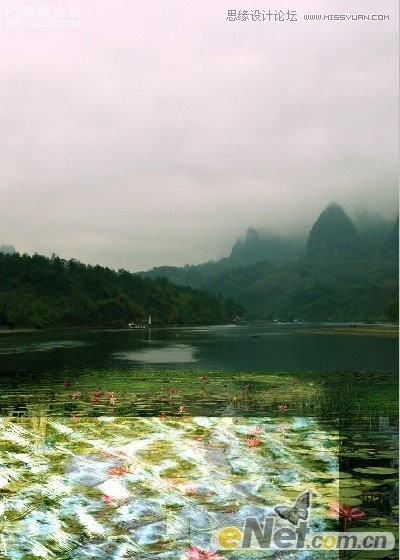
图12
6.单击“添加蒙版”为“图层3”添加蒙版,设置画笔在荷花与光结合生硬的地方进行涂抹,得到如图13所示效果。
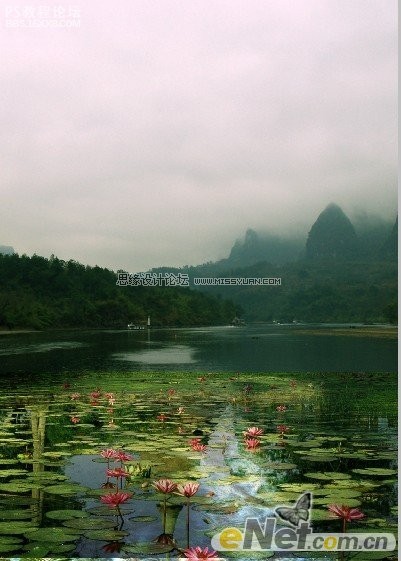
图13
7.将背景之外的所有图层编成组1,打开“素材4”,将其调整到画布上方,如图14所示,来制作远山的效果。

图14
8.新建一个图层得到“图层4”,设置前景色为黑色,选择“画笔工具”,在荷塘周围涂抹,来制作暗调,设置其不透明度为80%,得到如图15所示效果。
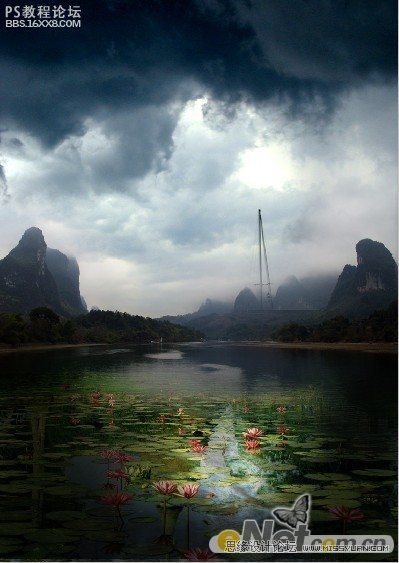
图15
,9.选择“图层1“,按照第6步方法,结合画笔工具,在图层1的蒙版上涂抹,将河水变的清澈,得到如图16所示效果。
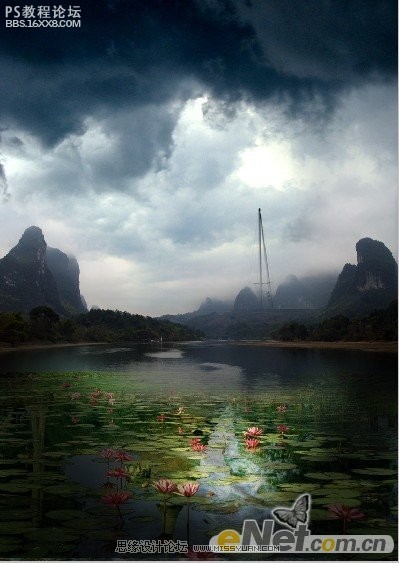
图16
10.选择“图层2”,和上步一样的方法,涂抹蒙版来融合图像,直至得到如图17所示效果。
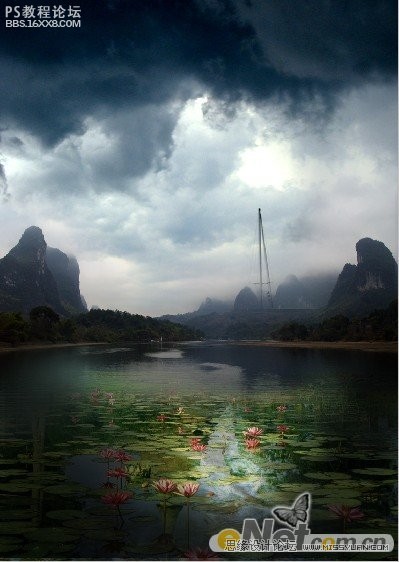
图17
11.选择“图层4”,打开“素材5”,将其调整到画布的中间位置,得到如图18所示效果。

图18
12.在打开“素材6”将其拖拽至画布,并将其拖到“山”组的下方,得到如图19所示效果。设置图层5的混合模式为“变暗”,在给其谈价“图层蒙版”用画笔工具涂抹得到如图20所示效果。
最终效果:

1.新建一个文件,如图1所示设置参数。在设置前景颜色为#6a8d8,给画布填充前景色,得到如图2所示效果。
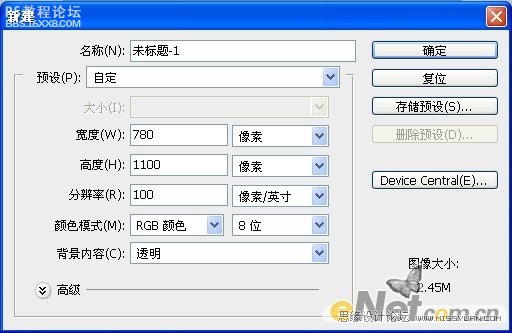
图1
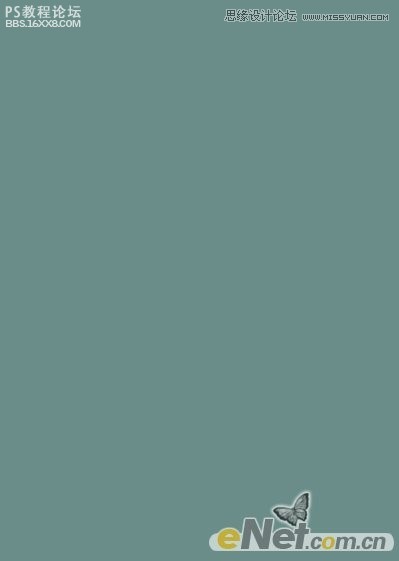
图2
2.打开“素材1”,用移动工具移到画布上,用自用变换调整其大小和位置,得到如图3所示效果。

图3
,3.调整图像的色调。单击“创建新的填充或调整图层”按钮,在弹出的菜单中选择“色彩平衡”命令,在弹出菜单中设置参数,如图4和图5所示参数,在按Ctrl+ALT+G键执行“创建剪贴蒙版”命令,同时得到如图6所示效果。
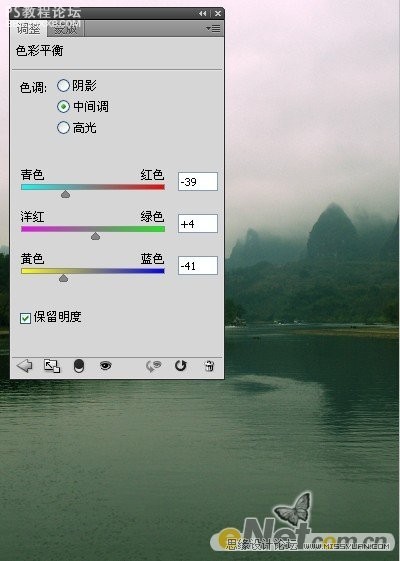
图4
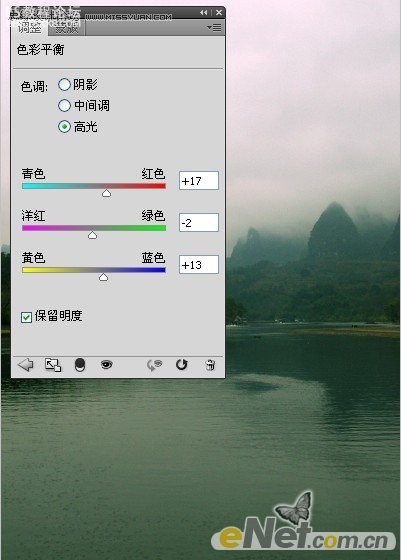
图5

图6
4.打开“素材2”用移动工具拖到画布适当位置,如图7所示。得到图层2,设置其混合模式为“叠加”,单击“创建新的填充或调整图层”,在菜单中选择“通道混合器”按如图8、9、10所示设置参数,得到如图11所示效果。

图7
,
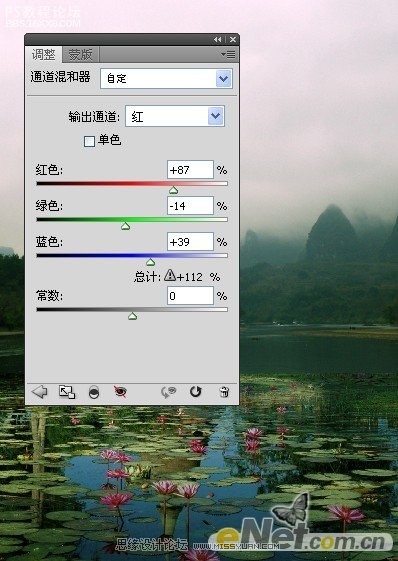
图8
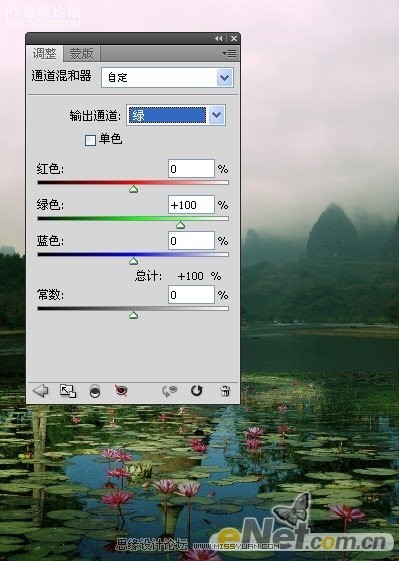
图9
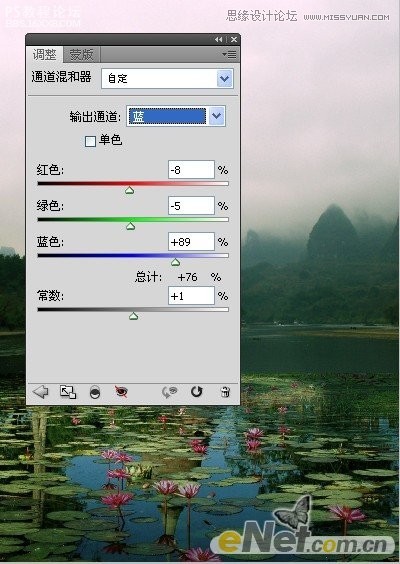
图10

图11
,5.打开“素材3”将其拖入画布中,得到图层3,将图层3拖到“色彩平衡1”图层的上面,设置其混合模式为“颜色减淡”,得到如图12所示效果。
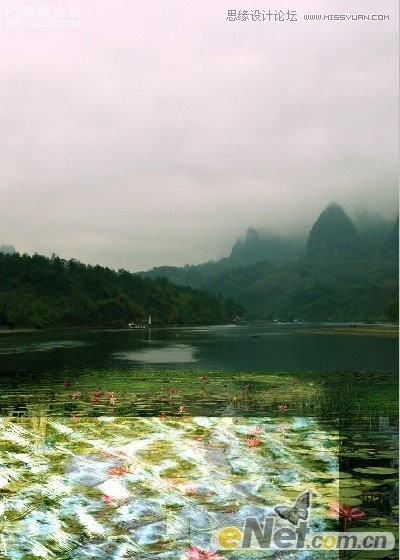
图12
6.单击“添加蒙版”为“图层3”添加蒙版,设置画笔在荷花与光结合生硬的地方进行涂抹,得到如图13所示效果。
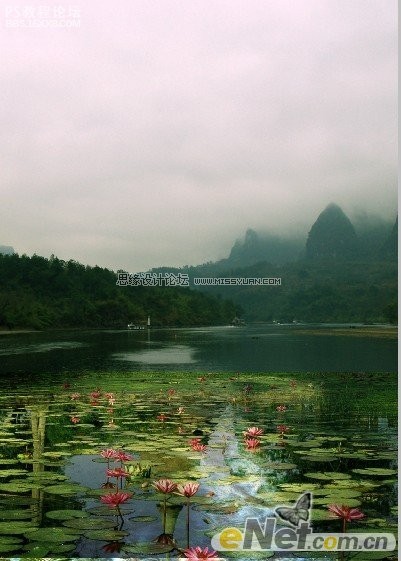
图13
7.将背景之外的所有图层编成组1,打开“素材4”,将其调整到画布上方,如图14所示,来制作远山的效果。

图14
8.新建一个图层得到“图层4”,设置前景色为黑色,选择“画笔工具”,在荷塘周围涂抹,来制作暗调,设置其不透明度为80%,得到如图15所示效果。
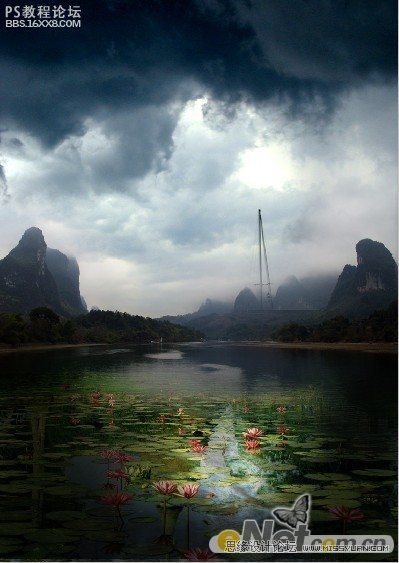
图15
,9.选择“图层1“,按照第6步方法,结合画笔工具,在图层1的蒙版上涂抹,将河水变的清澈,得到如图16所示效果。
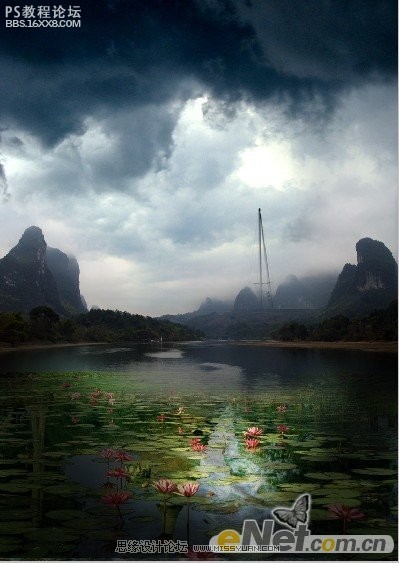
图16
10.选择“图层2”,和上步一样的方法,涂抹蒙版来融合图像,直至得到如图17所示效果。
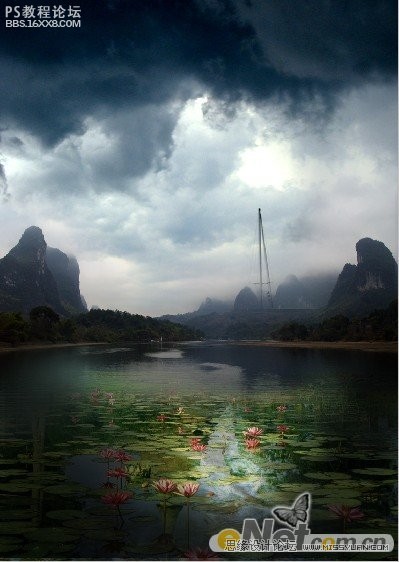
图17
11.选择“图层4”,打开“素材5”,将其调整到画布的中间位置,得到如图18所示效果。

图18
12.在打开“素材6”将其拖拽至画布,并将其拖到“山”组的下方,得到如图19所示效果。设置图层5的混合模式为“变暗”,在给其谈价“图层蒙版”用画笔工具涂抹得到如图20所示效果。
学习 · 提示
相关教程
关注大神微博加入>>
网友求助,请回答!







